Hogyan lehet eltávolítani a számítógép amigo
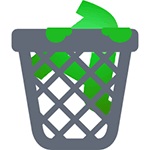
Ebben az útmutatóban azt fogja mondani részletesen, és megmutatja, hogyan kell eltávolítani a böngésző Amigo örökre, és ugyanabban az időben megmondani honnan jön, ha nem hoztak létre, hogy az ilyen problémák nem merültek fel a jövőben.
Egyszerű eltávolítás Amigo böngésző program (1. lépés)
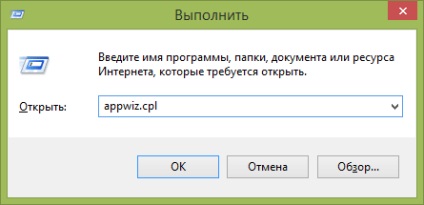
Először is, menj a részben a Windows Vezérlőpult „Programok és szolgáltatások” vagy a „Programok telepítése és törlése”. Az egyik legegyszerűbb és leggyorsabb módja annak, hogy ezt - nyomja meg a Windows + R gombokat a billentyűzeten, és adja ki a parancsot az appwiz.cpl

A telepített programok listájában találja Amigo böngésző, jelölje ki, majd nyomja meg a „Törlés” gombot (akkor is válassza a Törlés helyi menüt a jobb gombbal a Amigo).
A standard eljárás eltávolítja a böngésző és befejezésekor, akkor látszólag távolítani a számítógépről, de nem teljesen - a Windows lesz Mail.ru Updater folyamat, amely lehet letölteni Amigo, és telepítse újra. A mi feladatunk az, hogy távolítsa el őt is.
Távolítsuk maradékok (2. lépés)
Kezdés Task Manager: Windows 7, nyomja meg a Ctrl + Alt + Del, és válassza a Feladatkezelő Windows 8 és 8,1, és kényelmesebb nyomja Win + X, és válassza ki a kívánt menüpont.
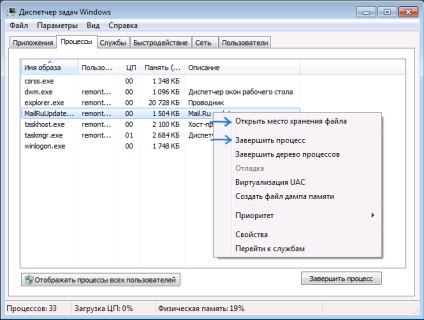
A Feladatkezelőben a lapon „Folyamatok” látni fogja MailRuUpdater.exe folyamat, kattintson jobb egérgombbal, és kattintson a „Megnyitás fájl helye”.
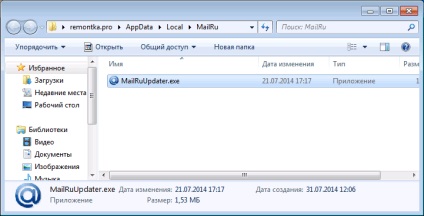
Most anélkül, hogy bezárja a megnyitott mappában megy a Feladatkezelő, és válassza ki az „End Process” vagy „Feladat befejezése”, hogy MailRuUpdater.exe. Ezután ismét megy a mappát a fájl maga, és törölje.
Az utolsó lépés - a fájl törlése az indítási. A Windows 7, akkor nyomja meg a Win + R és írja be az msconfig, majd csinálni a „Startup” fülre, és a Windows 8, a lap közvetlenül a Feladatkezelő (távolítsa el a programot a startup ott akkor a jobb gombbal a helyi menü) .
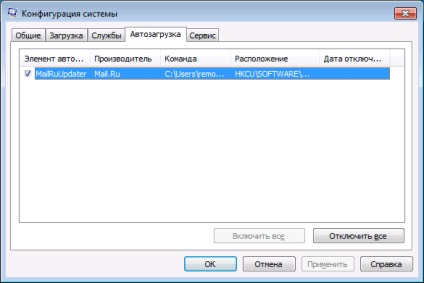
Indítsa újra a számítógépet, és ennyi: a böngésző Amigo teljesen eltávolítja a számítógépről.
És hirtelen, és ez érdekes lesz: